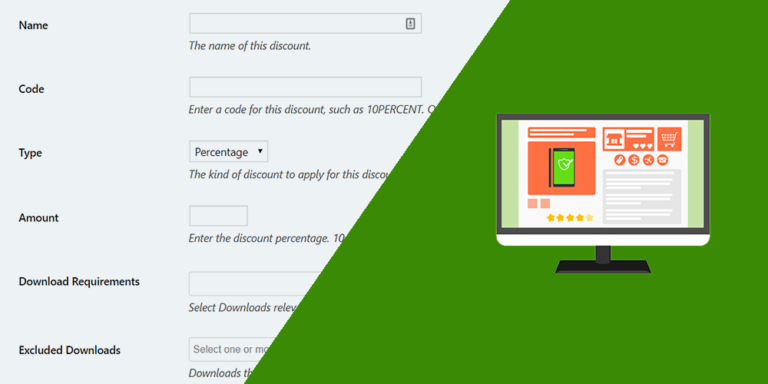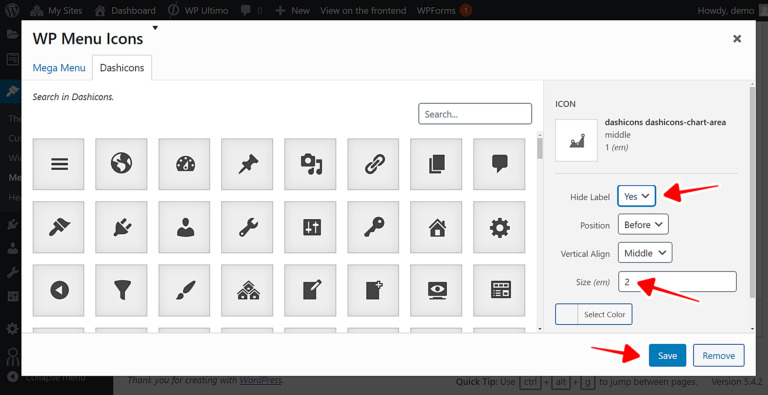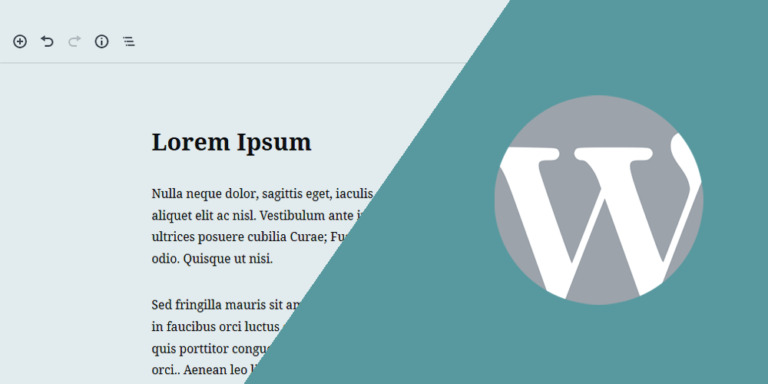En este tutorial te enseñaremos cómo mostrar y gestionar las respuestas de bbPress desde el frontend. Esto es importante si tienes una persona o un equipo encargado de gestionar las diferentes respuestas que la gente añade a los temas y foros de bbPress.
También puede ser muy útil si estás construyendo una plataforma para un cliente en la que este pueda gestionar foros, debates y respuestas desde el frontend sin tener que usar wp-admin, incluso sin tener que saber que la plataforma usa WordPress y bbPress como base para su funcionamiento.
Para ello, además del plugin bbPress (que asumimos que ya tienes instalado y configurado en WordPress), usaremos el plugin WP Frontend Admin. Este plugin nos permite mostrar cualquier página de wp-admin en el frontend de nuestra web. Puedes crear paneles de control y aplicaciones web en el frontend usando cualquier plugin de WordPress como base.
Tú puedes probar el plugin premium en tu sitio web gratis por 7 días.
Una vez instalado y activado, sigue estos sencillos pasos para mostrar y gestionar las respuestas de bbPress en el frontend.
1- Muestra las respuestas de bbPress en el frontend
Para mostrar la página de respuestas de bbPress y cualquier otra página en el frontend, no tienes que programar ni escribir ninguna línea de código. Solo tienes que ir a la página que quieres mostrar y hacer clic en el botón Ver en el frontend en la barra superior de wp-admin.
De esta manera:
- Ve a Respuestas > Todas las respuestas.
- Clic en Ver en el frontend.
También es importante decir que WP Frontend Admin funciona perfectamente con cualquier constructor de páginas de WordPress. Aquí tienes algunos de ellos:
- Elementor
- Visual Composer
- Gutenberg
- Divi
- Beaver Builder
- WP Page Builder
- Page Builder by SiteOrigin
- Oxygen
- Live Composer
- Brizy
- Etc.
Por lo tanto, puedes mostrar las respuestas de bbPress en el frontend usando el siguiente shortcode en cualquier página creada con cualquiera de los constructores de páginas mencionados:
[vg_display_admin_page page_url="edit.php?post_type=reply"]
Ahora debes hacer clic en Vista previa para mostrar las respuestas de bbPress en el frontend.
2- Selecciona la información básica de la página de respuestas de bbPress
Para que sea completamente fácil crear y configurar tus páginas en el frontend, WP Frontend Admin mostrará las opciones necesarias en el panel de configuración rápida a la izquierda de la pantalla.
Puedes empezar a configurar tu página en el frontend usando los siguientes campos:
- Título de página: Ingresa aquí el nuevo título de la página.
- URL slug: Ingresa el slug de la URL usando solo palabras clave.
- Plantilla: Seleccionaremos la plantilla Por defecto para seguir usando la configuración de nuestro tema.
- Añadir a menú: Selecciona el menú de navegación donde deseas añadir esta página.
3- Oculta cualquier elemento innecesario de tu página de respuestas en el frontend
Puedes simplificar completamente las páginas de wp-admin que muestras en el frontend para que tus usuarios no tengan que lidiar con campos que no son esenciales para el uso de las respuestas. Para ello, debes ocultar los campos y elementos innecesarios. Solo tienes que seguir estos sencillos pasos:
- Clic en Ocultar elementos.
- Haz clic en el elemento que deseas ocultar.
Ten en cuenta que tendrás que repetir estos dos pasos con cada elemento que quieras ocultar de tu página de respuestas de bbPress.
También puedes activar la casilla Ocultar notificaciones añadidas por otros plugins o temas para evitar que tus usuarios vean elementos innecesarios que puedan aparecer en el futuro.
4- Edita cualquier texto en tu página de respuestas de bbPress
Además de ocultar cualquier campo innecesario, puedes editar fácilmente cualquier texto en tus páginas en el frontend.
Solo tienes que seguir estos sencillos pasos:
- Clic en Editar textos.
- Edita todos los textos que quieras.
- Clic Edición terminada.
5- Desactiva las columnas innecesarias de tu página de respuestas
Esta página mostrará la lista de respuestas que los usuarios añaden a los foros y temas. Por lo tanto, también puedes desactivar y ocultar cualquier columna que no sea esencial.
Para ello, solo tienes que marcar las columnas que no quieres que se muestren en el frontend en la sección Columnas Desactivadas del panel de Configuración Rápida.
Además, puedes marcar la casilla “Los usuarios deberían ver solo los post creados por ellos” si quieres que los usuarios vean solo sus propias respuestas.
Sin embargo, si tu plataforma va a gestionar diferentes respuestas, no recomendamos activar esta opción.
Cuando hayas seleccionado todos estos valores, puedes publicar la página haciendo clic en Guardar.
6- Opcional: Personaliza el formulario de Añadir nuevo/Editar respuesta en el frontend
Si quieres, también puedes hacer clic en Añadir nuevo o abrir una respuesta existente para personalizar el formulario de añadir/editar respuesta. Puedes ocultar cualquier elemento innecesario o editar cualquier texto para sustituir las referencias a plugins o temas, o aclarar los textos.
Una vez que hayas terminado, haz clic en Guardar para aplicar los cambios.
Una vez que todo ha sido publicado, así es como lucirá la lista de respuestas en el frontend:
Y así es como lucirá el formulario de añadir/editar respuesta en el frontend:
Ten en cuenta que solo los usuarios con el permiso “edit_replies” podrán ver y gestionar las respuestas de bbPress desde el frontend. Puedes seguir este tutorial para aprender a asignar esos permisos a cualquier rol de usuario en tu sitio web.
Aquí tienes otros tutoriales que te pueden interesar sobre el plugin bbPress:
- Cómo gestionar los foros de bbPress en el frontend
- Cómo gestionar los temas de bbPress en el frontend
Listo!
Como puedes ver es realmente fácil usar el plugin WP Frontend Admin para mostrar y gestionar las respuestas de bbPress en el frontend. Puedes empezar a crear cualquier aplicación web o dashboard en el frontend usando cualquier otro plugin entre bastidores.
Tú puedes probar el plugin premium en tu sitio web gratis por 7 días.